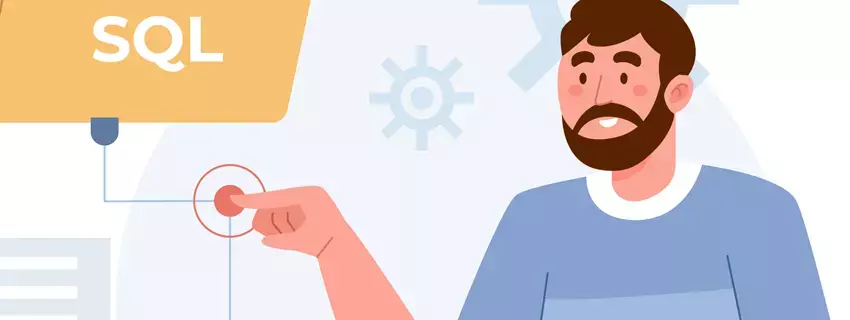grafischen Counter
Oftmals wird gefragt wie man einen grafischen Counter mit PHP realisieren könnte. Hier ist die Antwort
2002-08-22 17:36:19 2002-08-22 17:36:19 t63@
Grafischer Counter mit PHP
Oftmals wird gefragt wie man einen grafischen Counter mit PHP realisieren könnte. Um eine grafische Ausgabe zu realisieren benötigt man die GD Library und 10 Counter Grafiken mit den Zahlen 0-9.
Achtung, dieser Counter ist mehr eine Spielerei mit PHP und GD, leider ist er nicht sehr resPHPnschonend und deswegen nicht geeignet für grössere Anwendungen
<?php
// Variablen Konfiguration
// ====================================
$count=1; // Default Counter Stand
$ip=getenv("REMOTE_ADDR"); // Aktuelle IP Adresse von Besucher
$counterfile="counter.txt"; // Speicherort
$anzahl = 5; // Anzahl der Counter Stellen
$reloadsperre = FALSE; // Reload ein (TRUE) oder aus (FALSE);
$error_img = "fehler.png"; // Fehler Grafik Datei
?>
Hier sind ein paar Variablen die am Anfang des Scriptes gesetzt werden, diese Variablen werden benötigt damit das Script einwandfrei läuft und das Tutorial einigermassen verstanden werden kann ;-).
<?php
// Fehler Funktion
// ====================================
function error_image() {
global $error_img;
$size = GetImageSize($error_img);
$src_img = ImageCreateFromPNG($error_img);
$c_img = ImageCreate($size[0], $size[1]);
ImageCopy($c_img,$src_img, 0, 0, 0, 0, $size[0], $size[1]);
imagedestroy($src_img);
Header("Content-type: image/png");
ImagePNG($c_img); //error image wird ausgegeben
imagedestroy($c_img);
exit;
}
?>
diese Fehler Funktion wird aufgerufen falls ein Fehler in dem Script auftritt. Es wird einfach nur eine Datei geöffnet und ausgegeben werden, diese Datei kann eine beliebige Grösse haben, muss aber im PNG Format vorliegen. Als erstes muss entschieden werden wo der aktuelle Counter Stand gespeichert werden soll, zum Anfang nehmen wir hier einfach eine Textdatei (auch wenn schon manche die Stirn runzeln ;-).
<?php
// Falls Counterdatei nicht existiert
// dann anlegen
// ====================================
if (!file_exists($counterfile)) {
if ($datei=fopen($counterfile,"w")) {
fputs($datei,"$count:$ip");
fclose($datei);
} else {
error_image();
}
?>
Dieser Code-Ausschnitt prüft ob die Counter Datei bereits angelegt ist, oder eine neue Datei angelegt werden muss.
Wird die Datei neu angelegt, schreibt der php Code direkt die neue Werte in diese Datei, $count ist der Counterstand, also beim erstmaligen Aufruf 1; $ip ist die IP des Besuchers.
<?php
} else {
// Counter lesen
// ====================================
if (list($line) = file($counterfile)) {
list($count,$old_ip)=split(":",$line);
if ($ip != $old_ip OR $reloadsperre == FALSE) {
$count++ ;
// Counter aktualisieren
// =====================
if ($datei=fopen($counterfile,"w")) {
fputs($datei,"$count:$ip");
fclose($datei);
} else {
error_image();
}
}
} else {
error_image();
}
}
?>
Sollte die Datei bereits vorhanden sein, werden die alten Daten ausgelesen. Wenn die IP neu ist, oder die Reloadsperre aus ist, werden die neuen Daten direkt in die Datei geschrieben. Wichtig ist das der Doppelpunkt zwischen diesen beiden Daten ist, damit der Counter beim nächsten Aufruf auch die Daten wieder einlesen kann.
<?php
// Counterstand mit nullen auffuellen
// ====================================
$count = str_pad($count, $anzahl, "0", STR_PAD_LEFT);
?>
Falls die Anzahl der Stellen des Counters größer ist, als die Stellenanzahl des aktuellen Wertes, muss die Wert am Anfang mit Nullen aufgefüllt werden. Z.b. käme dann ein Counterstand mit 0004 raus.
Leider ist diese sehr nützliche Funktion nur unter PHP4 verfügbar.
<?php
// Groesse einer Counter Grafik laden
// ====================================
$counter_size = GetImageSize("0.png");
?>
Damit dieser Counter auch wirklich dynamisch ist, wird von einem image die Höhe und Breite ermittelt. Da ja alle Counter Grafiken die gleiche Höhe und Breite haben, gilt diese Größe für alle Grafiken.
<?php
// Counter Zielbild erstellen
// ====================================
$c_im = ImageCreate(($anzahl*$counter_size[0]), $counter_size[1]);
?>
Nun wird das Zielbild mit der ImageCreate Funktion benutzt. Dieses Bild gilt als Grundlage für den Counter, auf diese momentan noch leere Bild werden nachher die Counter Grafiken kopiert.
<?php
// Einzelne Counter Zahlen erstellen
// ====================================
for($i=0;$i<$anzahl;$i++) {
$src_im = ImageCreateFromPNG("$count[$i].png");
ImageCopy($c_im, //Ziel-Bild
$src_im, //Quell-Bild
($counter_size[0]*$i), //Ziel-Bild x koordinate
0, //Ziel-Bild y koordinate
0, //Quell-Bild x koordinate
0, //Quell-Bild y koordinate
$counter_size[0], //Quell-Bild x (w) breite
$counter_size[1]); //Quell-Bild y (h) hoehe
imagedestroy($src_im);
}
?>
Der Kern dieses Scriptes ist der obere PHP-Code. Hier wird in einer FOR Schleife alle Counter Grafiken mit der Funktion ImageCopy auf das leere Bild kopiert. Die Positionen werden dynamisch in jedem Schleifendruchlauf berechnet, so das die Grafiken nebeneinander erscheinen. Die Funktion ImageCreateFromPNG öffnet eine Counter Grafik und liest das Bild aus dieser Datei, am Ende der Schleife wird das Quellbild wieder zerstört weil es nicht mehr gebraucht wird.
<?php
// Counter ausgeben
// ====================================
Header("Content-type: image/png");
ImagePNG($c_im); //counter png wird ausgegeben
imagedestroy($c_im);
?>
Zum Schluss wird noch der Counter ausgegeben, hier endet das Script.
Dieser Counter kann nun mit <img src="counter.php"> in eine HTML Datei eingebunden werden.
Ratings
Here you can write a comment
Related topics
Eines Warenkorbsystem für Anfänger
Ein kurzes Tutorial für Anfänger um ein einfaches aber funktionelles Warenkorbsystem zu erstellen. Freue mich über Rückmeldungen und Kritik - denn nur so verbessert man sich :) ...

Autor :
web3hoster
Category:
PHP-Tutorials
Migration einer PHP 5 App auf PHP 7
Dieses PHP 7 Tutorial zeigt dir, wie du dein PHP5 Script auf PHP7 umstellst. ...

Autor :
admin
Category:
PHP-Tutorials
Definition of stored procedures - an introduction
Stored procedures are predefined SQL code blocks that are stored in a database and can be called up as required. ...

Autor :
ebiz-consult GmbH & Co. KG
Category:
mySQL-Tutorials
MySQL Klasse
In meinem kleinen Tutorial zeige ich euch, wie ihr ganz einfach eine kleine MySQL Klasse schreiben könnt. ...

Autor :
Borlabs
Category:
mySQL-Tutorials
Webseite empfehlen
PHP ermöglicht es dem Besucher mit Hilfe der eigenen mail() Funktion mit wenig Aufwand die eigene Webseite Bekannten oder Freunden weiterzuempfehlen ...

Autor :
Lukas Beck
Category:
PHP-Tutorials
Wie erstelle ich ein LogIn-Skript?
Das folgende Tutorial nutzt eine Datenbank, in der die Benutzerdaten gespeichert werden und eine Session, in der der Benutzer registriert wird. ...

Autor :
andy@
Category:
PHP-Tutorials